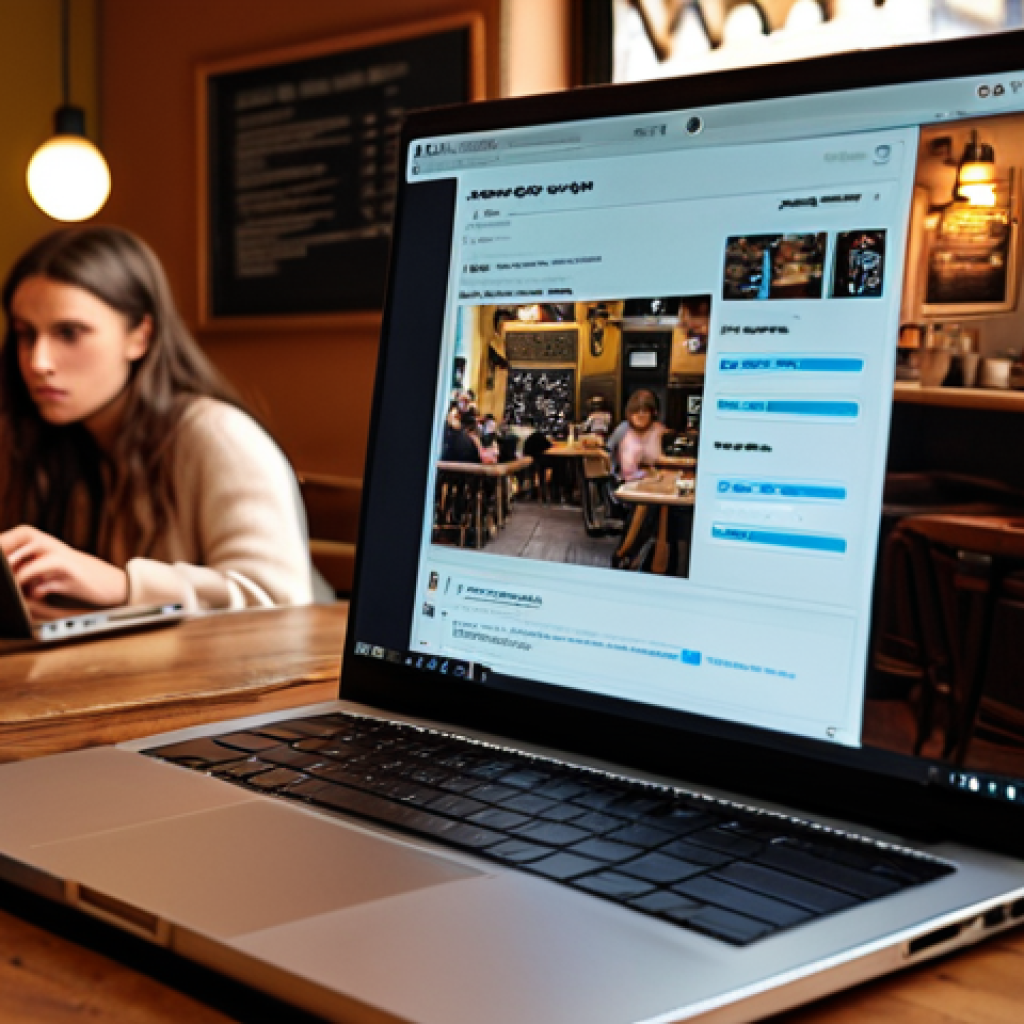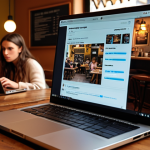最近、ノートPCの画面が急に暗くなって困っていませんか?私も経験があるのですが、プレゼン中に画面が暗転して焦ったことがあります。原因は様々考えられますが、設定ミスやバッテリーの問題、あるいはディスプレイ自体の故障も考えられます。そのまま放置すると作業効率が落ちるだけでなく、目の疲れにも繋がりますよね。今回は、ノートPCの画面が暗くなってしまった時の解決策を、私が実際に試して効果があった方法を中心に紹介していきます。原因を特定し、適切な対処法を見つけるためのヒントが満載です。AIの進化により、省エネ設定が高度化していることも影響しているかもしれませんね。さあ、原因を突き止めて、快適なPCライフを取り戻しましょう!
以下で詳しく見ていきましょう。
ノートPC画面の暗転、もしかして電力設定が原因かも?最近、カフェで作業中に突然ノートPCの画面が暗くなって、周りの人に「大丈夫ですか?」と心配されたんです。慌てて再起動しましたが、原因がわからずモヤモヤしました。もしかしたら、皆さんも同じような経験があるかもしれません。
バッテリー節約モードの落とし穴
ノートPCには、バッテリー消費を抑えるために画面の明るさを自動的に調整する機能が備わっています。特にバッテリー残量が少なくなると、自動的に画面が暗くなる設定になっていることが多いんです。* 確認方法: 電源オプションの設定を見直してみましょう。Windowsなら「電源オプション」で、macOSなら「バッテリー」の設定で、画面の明るさに関する項目をチェックしてみてください。
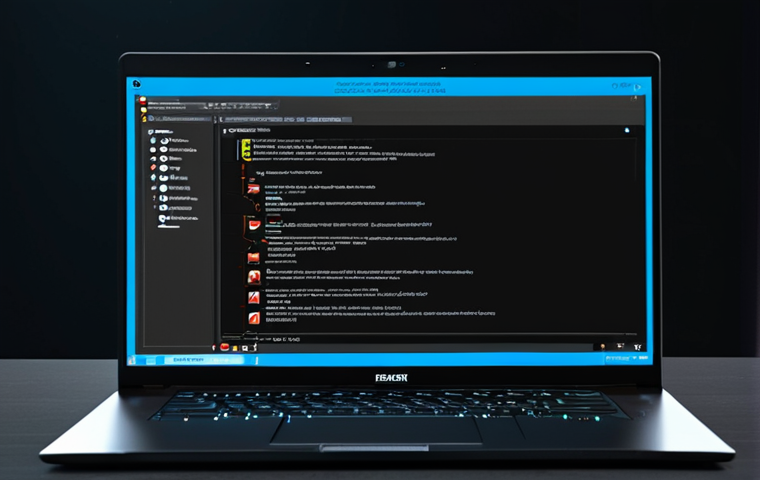
* 対策: バッテリー節約モードをオフにするか、画面の明るさを手動で調整することで、暗転を防ぐことができます。ただし、バッテリーの消費が早くなる可能性があるので、注意が必要です。
画面の自動調整機能にご用心
周囲の明るさに合わせて画面の明るさを自動調整する機能も、暗転の原因になることがあります。明るい場所から暗い場所に移動した際に、画面が急に暗くなることがあります。* 確認方法: 環境光センサーの設定を確認してみましょう。Windowsなら「ディスプレイ設定」で、macOSなら「ディスプレイ」の設定で、明るさの自動調整に関する項目をチェックしてみてください。
* 対策: 環境光センサーによる自動調整機能をオフにするか、明るさの調整範囲を狭めることで、急な暗転を避けることができます。
グラフィックドライバーのアップデート、試してみました?
ある日、重要なプレゼン資料を作成中に、ノートPCの画面がチラつき始め、最終的には真っ暗になってしまったんです。焦って再起動しましたが、症状は改善されず…。そこで、グラフィックドライバーのアップデートを試してみたところ、嘘のように症状が改善されたんです。
ドライバーの不具合、意外と多いんです
グラフィックドライバーは、PCの画面表示を制御する重要なソフトウェアです。ドライバーに不具合があると、画面の表示がおかしくなったり、最悪の場合、画面が全く表示されなくなったりすることがあります。1. アップデート方法: 各PCメーカーの公式サイトから最新のグラフィックドライバーをダウンロードしてインストールします。
2.
注意点: ドライバーのアップデートは、必ずPCメーカーが提供しているものを使用してください。* 誤ったドライバーをインストールすると、PCが正常に動作しなくなる可能性があります。
3. 効果: ドライバーを最新の状態に保つことで、画面表示の安定性が向上し、暗転やチラつきなどの問題を解決できることがあります。
ドライバーのロールバックも有効な手段
最新のドライバーにアップデートした後に、逆に画面の調子が悪くなることもあります。その場合は、以前のバージョンのドライバーに戻す「ロールバック」を試してみましょう。* ロールバック方法: デバイスマネージャーからグラフィックドライバーを選択し、「ドライバーのロールバック」を実行します。
* メリット: ロールバックすることで、以前の安定した状態に戻すことができます。
ケーブルの接続不良、見落としがちな原因
取引先との重要なオンライン会議中に、突然ノートPCの画面が暗くなってしまったんです。音声は聞こえるのに映像だけが映らないという状況で、本当に焦りました。原因を調べてみると、外部モニターに接続していたHDMIケーブルが緩んでいたことが判明。ケーブルをしっかり差し直したところ、無事に画面が復旧しました。
接触不良、意外と多いんです
外部モニターやプロジェクターをノートPCに接続している場合、ケーブルの接続不良が原因で画面が暗くなることがあります。* 確認方法: ケーブルがしっかりと差し込まれているかを確認し、別のケーブルで試してみるのも有効です。
* 対策: ケーブルを差し直すだけでなく、ケーブル自体の劣化も考慮して、新しいケーブルに交換してみるのもおすすめです。
コネクタの清掃も忘れずに
ケーブルを接続するコネクタ部分にホコリやゴミが溜まっていると、接触不良の原因になることがあります。* 清掃方法: 綿棒やエアダスターを使って、コネクタ部分を丁寧に清掃しましょう。
* 注意点: 清掃する際は、必ずPCの電源を切ってから行ってください。
ハードウェア故障の可能性も視野に
ある日、突然ノートPCの画面が完全に映らなくなってしまったんです。いろいろ試してみましたが、全く改善されず…。最終的に修理に出したところ、液晶パネルの故障が判明しました。
バックライトの寿命
ノートPCの液晶パネルには、画面を明るく照らすバックライトが内蔵されています。バックライトは消耗品であり、長年使用していると徐々に暗くなったり、点灯しなくなったりすることがあります。* 確認方法: 画面全体が暗い、または一部だけ暗いなどの症状が見られる場合は、バックライトの寿命が考えられます。
* 対策: バックライトの交換は、専門業者に依頼することをおすすめします。
液晶パネルの故障
液晶パネル自体が故障している場合も、画面が暗くなることがあります。
| 故障の種類 | 症状 | 原因 | 対策 |
|---|---|---|---|
| バックライトの寿命 | 画面全体が暗い、または一部だけ暗い | バックライトの消耗 | バックライトの交換 |
| 液晶パネルの破損 | 画面に線が入る、色がおかしい、表示されない | 物理的な衝撃、経年劣化 | 液晶パネルの交換 |
| グラフィックボードの故障 | 画面が全く映らない、画面が乱れる | 過熱、経年劣化 | グラフィックボードの交換 |
* 確認方法: 画面に線が入ったり、色がおかしくなったり、全く表示されなくなったりする場合は、液晶パネルの故障が考えられます。
* 対策: 液晶パネルの交換は、専門業者に依頼することをおすすめします。
システム設定の見直し、意外な解決策
ある日、ノートPCの画面が暗くて見づらいと感じ、設定をいろいろいじっていたら、誤って「ハイコントラスト」モードを有効にしてしまっていたことに気づいたんです。ハイコントラストモードは、視覚障碍者向けに画面を見やすくする機能ですが、通常の使用では画面が暗く感じることがあります。
ハイコントラストモードにご用心
Windowsには、画面のコントラストを強調して見やすくする「ハイコントラスト」モードが搭載されています。誤ってこのモードを有効にしてしまうと、画面が暗く感じることがあります。* 確認方法: 「設定」→「簡単操作」→「ハイコントラスト」で、ハイコントラストモードが有効になっていないか確認しましょう。
* 対策: ハイコントラストモードをオフにすることで、画面の明るさが正常に戻ることがあります。
カラーフィルターの設定もチェック
Windowsには、色覚障碍者向けに画面の色を調整する「カラーフィルター」機能も搭載されています。誤ってこの機能を有効にしてしまうと、画面の色がおかしくなり、暗く感じることがあります。* 確認方法: 「設定」→「簡単操作」→「カラーフィルター」で、カラーフィルターが有効になっていないか確認しましょう。
* 対策: カラーフィルターをオフにすることで、画面の色が正常に戻ることがあります。
周囲の明るさ、意外と重要
カフェで作業している時、窓際の席に座ったら、日差しが強すぎてノートPCの画面が全く見えなくなってしまったんです。慌てて日陰に移動したら、画面が見えるようになりました。
太陽光の影響
太陽光が直接ノートPCの画面に当たると、画面が見えにくくなることがあります。* 対策: 太陽光が当たらない場所に移動するか、画面の角度を調整することで、見やすくなることがあります。
周囲の照明の影響
周囲の照明が暗すぎたり、明るすぎたりすると、ノートPCの画面が見えにくくなることがあります。* 対策: 周囲の照明を調整するか、画面の明るさを調整することで、見やすくなることがあります。
まとめ:原因を特定し、適切な対処を
ノートPCの画面が暗くなる原因は様々ですが、まずは今回紹介した方法を試してみてください。設定の見直し、ドライバーのアップデート、ケーブルの接続確認など、比較的簡単にできることから試していくのがおすすめです。それでも改善しない場合は、専門業者に相談することも検討しましょう。ノートPCの画面が暗くなる原因と対策について、様々な角度からご紹介しました。まずはご自身でできることから試し、それでも解決しない場合は専門家への相談も検討してみてください。快適なPCライフを送るために、この記事が少しでもお役に立てれば幸いです。
終わりに
ノートPCの画面が暗くなる原因は多岐にわたりますが、今回の記事を参考に、まずはご自身でできることから試してみてください。設定の見直しやドライバーのアップデートなど、簡単なことから始めるのがおすすめです。それでも改善しない場合は、専門業者に相談することも検討しましょう。快適なPCライフを送るために、この記事が少しでもお役に立てれば幸いです。
知っておくと役立つ情報
1. バッテリー節約モードは、画面の明るさを自動的に調整するため、状況によっては暗すぎると感じることがあります。必要に応じて手動で明るさを調整しましょう。
2. グラフィックドライバーは、PCの画面表示を制御する重要なソフトウェアです。定期的に最新の状態にアップデートすることで、画面表示の安定性が向上します。
3. 外部モニターやプロジェクターを使用する際は、ケーブルの接続不良が原因で画面が暗くなることがあります。ケーブルをしっかりと差し込み、コネクタ部分の清掃も忘れずに行いましょう。
4. ノートPCの液晶パネルは消耗品です。長年使用しているとバックライトが劣化し、画面が暗くなることがあります。バックライトの交換は専門業者に依頼することをおすすめします。
5. Windowsのハイコントラストモードやカラーフィルターを誤って有効にすると、画面が暗く感じることがあります。設定を確認し、必要に応じてオフにしましょう。
重要なポイント
ノートPCの画面が暗くなる原因は、電力設定、ドライバー、ケーブル、ハードウェア、システム設定など多岐にわたります。まずは原因を特定し、適切な対処を行うことが重要です。この記事が、問題解決の一助となれば幸いです。
よくある質問 (FAQ) 📖
質問: ノートPCの画面が暗くなる原因は何が考えられますか?
回答: 画面が暗くなる原因はいくつか考えられますね。まず、バッテリー残量が少ない場合や、省電力モードの設定が原因であることが多いです。また、ディスプレイの明るさ設定が極端に低くなっている可能性もあります。稀に、ディスプレイドライバーの不具合や、ハードウェア自体の故障も考えられますね。以前、私の同僚がプレゼン中に画面が真っ暗になり、慌ててバッテリーを確認したら残り5%だった、なんてことがありましたよ。
質問: 画面の明るさを調整する方法がわかりません。どうすればいいですか?
回答: 画面の明るさ調整は、通常、キーボードに専用のボタンがあることが多いです。太陽のようなマークが付いたボタンを探してみてください。Fnキーと一緒に押す必要がある場合もあります。もしキーボードで見つからない場合は、Windowsの設定画面から「ディスプレイ」を選択し、明るさスライダーを調整することで変更できます。Macの場合は、システム環境設定の「ディスプレイ」から調整可能です。
質問: バッテリーの問題や設定の確認以外に、自分でできる解決策はありますか?
回答: はい、いくつか試せることがあります。まずは、PCを再起動してみましょう。意外とこれで直ることがあります。次に、ディスプレイドライバーを最新版にアップデートしてみるのも有効です。デバイスマネージャーからディスプレイアダプターを選択し、ドライバーの更新を試してください。それでもダメなら、一度メーカーのサポートページでFAQなどを確認してみるのも良いかもしれませんね。以前、私が使っていたPCで画面がチラつく問題が発生した際、メーカーのウェブサイトでドライバーを再インストールしたら直った、という経験があります。
📚 参考資料
ウィキペディア百科事典
화면이 어두워졌을 때 해결 방법 – Yahoo Japan 検索結果